WAV 代表 Waveform Audio File Format,其他人指出它是 WAVE 格式,是由 IBM 和 Microsoft 開發的視頻文件容器。 Window 廣泛接受這種格式的視頻。此外,它是 Macintosh OS 支持的未壓縮容器,沒有任何播放問題。但是,由於其內容龐大,在網絡上傳輸時可能會遇到困難。例如,一分鐘至少可以佔用 16.48 MB。您還可以在自己喜歡的歌曲播放列表、有聲讀物或播客中找到這種格式。
為避免過度使用存儲空間,請查看並使用不同的 WAV 到 MP3 轉換器。為什麼是 MP3? MP3 是一種用於保存數字音頻文件的已知音頻格式。包括智能手機、PC 和平板電腦在內的任何虛擬設備都可以識別 MP3。這通過在不影響質量的情況下縮小本地文件的大小來達到最佳效果。簡而言之,格式平衡了質量和便利性。
第 1 部分。 適用於 Windows 和 Mac 的最佳 WAV 到 MP3 轉換器
1. AVAide 視頻轉換器
AVAide Video Converter 將 WAV 轉換為 MP3 的出色工具之一是 AVAide 視頻轉換.該軟件超出了包括普通用戶和專業用戶在內的許多人的期望。另外,它不需要任何經驗來操縱其功能。該過程是先進的,並且永遠不會損害您的輸出質量。使用下面給定的快速方法親身嘗試。
步驟1下載並安裝應用程序
首先,在您的網絡瀏覽器上,訪問官方網站 AVAide 視頻轉換.將其下載到您的設備上並立即安裝。安裝後立即打開。
第2步刪除 WAV 視頻文件
之後,通過單擊傳輸文件 添加文件 按鈕。傳輸文件是可選的。它可以是單獨的,也可以是一組的。理想情況下,進行批量轉換以最小化時間過程。
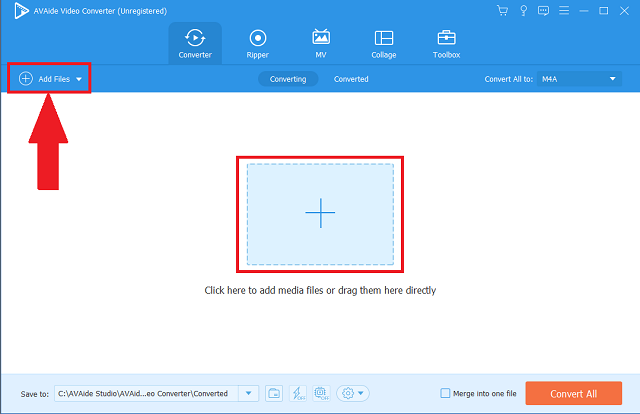
第 3 步選擇輸出格式
在菜單欄中,單擊 聲音的 按鈕。然後,將出現所有可用的音頻格式。要更改所有文件的格式,請單擊 全部轉換 面板一次調整即可更改所有內容。
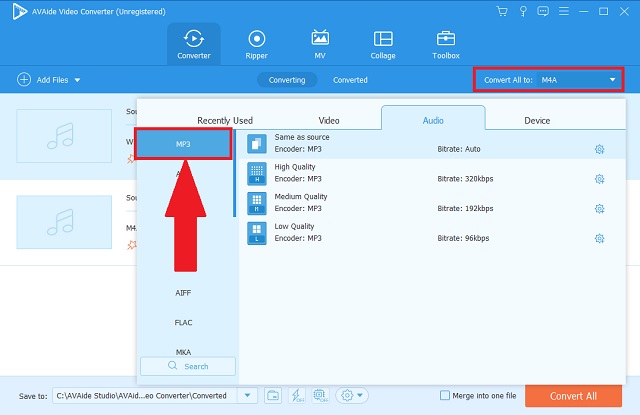
步驟4開始簡單的轉換
之後,您現在只需單擊 全部轉換 按鈕。您還可以選擇是暫停還是停止操作。
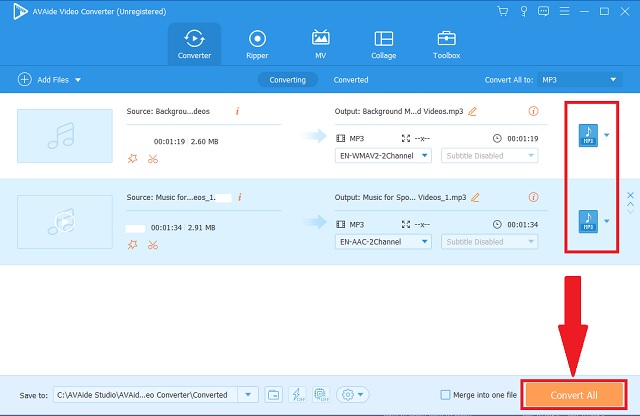
第 5 步檢查新文件
最後,您可以通過將它們定位在文件目標上來檢查轉換後的文件。
- 該工具提供了不同操作系統和設備支持的大量音頻和視頻格式。
- 憑藉其先進的加速速度,只需幾分鐘即可完成該過程。
- 您還可以選擇同時進行一次轉換。
- 它不會影響分辨率和質量。
- 添加了額外的工具箱,用於編輯和增強服務。
- 它不包含 DVD 刻錄機。
- 試用版是有限的。
2. 使用 VLC
另一個已知的免費軟件如何 將 WAV 轉換為 MP3 是 VLC 媒體播放器的轉換能力。它的媒體播放器很受歡迎,它的 MP3 轉換器可以給你留下深刻的印象。對於 Windows 用戶,您可以輕鬆地將其用作默認工具。按照以下幾個步驟釋放體驗。
步驟1訪問免費軟件
在您的 PC 上,單擊並打開 VLC 媒體播放器。打開後,點擊 媒體選項卡 按鈕,然後搜索 兌換 按鈕並單擊它。
第2步瀏覽舊視頻
下一步是瀏覽您的文件並通過單擊 添加 按鈕。
第 3 步調整為 MP3 格式
最後,點擊 音頻-MP3 來自應用程序的給定音頻格式的按鈕。
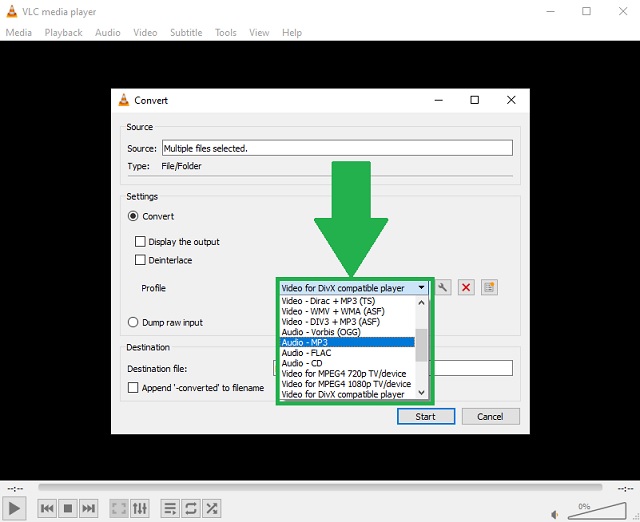
- Windows 的默認設置,可在 Mac 上下載。
- 流行的多媒體播放器。
- 可以通過屏幕投射記錄您的桌面活動。
- 界面看起來過時且陌生。
- 僅提供非常有限的音頻和視頻格式。
3. 使用 iTunes
對於 Apple 用戶,您可能不知道此工具可以進行格式轉換。你可以自由自在 將 WAV 轉換為 MP3 在 iTunes 上。就像其他提到的媒體播放器一樣,這個應用程序也可以做同樣的事情。更重要的是,編碼器類型很好地列出了支持的格式數據。
步驟1在您的設備上打開該工具
在您的設備上訪問該工具。尋找 文件 菜單欄上的按鈕,只需單擊它。然後,單擊 兌換 按鈕作為您的選擇。
第2步更改格式設置
從音頻容器列表中,只需單擊 MP3 編碼器 按鈕,然後開始程序。
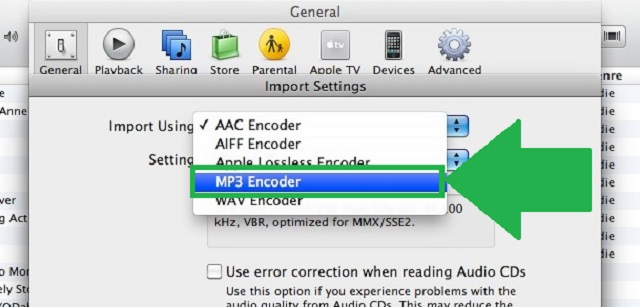
- 它也是一種眾所周知的媒體播放器,尤其適用於 Apple 設備。
- 已經編寫了不同音頻格式的編碼器類型。
- 僅提供有限的格式。
- 不全面的界面和程序。
4. 大膽
如果您想知道在 Windows 10 上使用什麼工具將 WAV 轉換為 MP3,Audacity 是您可以考慮的解決方案。這很好地轉換!此外,它專門用於編輯音頻和視頻文件。以下是執行的簡單步驟。
步驟1下載並安裝免費軟件
在上方的菜單欄上,單擊 文件 按鈕。然後,單擊 出口 立即按鈕。
第2步選擇正確的格式
從列表中,單擊 導出為 MP3 按鈕並單擊它。
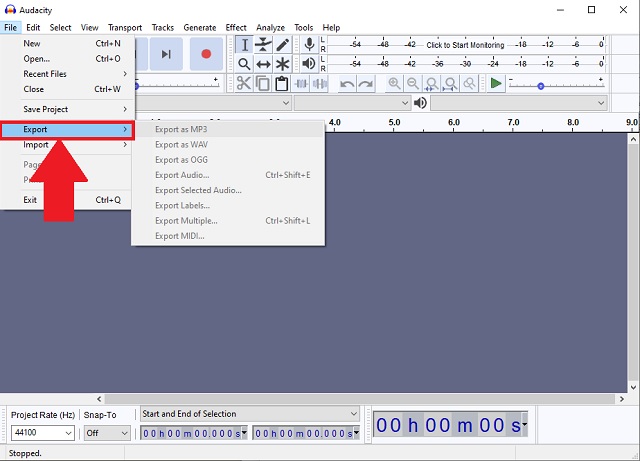
- 包含不同的音頻編輯設置。
- 作為免費軟件在 Windows 中運行良好。
- 沒有歷史預覽。
- 令人困惑的面板和按鈕。
第 2 部分。 用於 Web 瀏覽器的在線 WAV 到 MP3 轉換器
1. AVAide 免費視頻轉換器
但是,如果您正在尋找免費的 WAV 到 MP3 轉換器,那麼,請訪問官方網站 AVAide 免費視頻轉換器.它支持大多數已知的音頻和視頻內容文件容器。您可以使用此工具最大限度地利用您的網絡和互聯網連接。只需單擊一下,您就可以無縫到達並發現使用它的無限可能性。使用這些簡單的指南來使用這個程序。
步驟1網絡訪問
在您的搜索引擎上,訪問並點擊官方網頁 AVAide 免費視頻轉換器.檢查您的連接並確保其穩定且狀態良好。

第2步影片選擇
然後,下一步是通過單擊選擇所有舊視頻 添加您的文件 按鈕。最好批量導入以最大限度地利用時間。
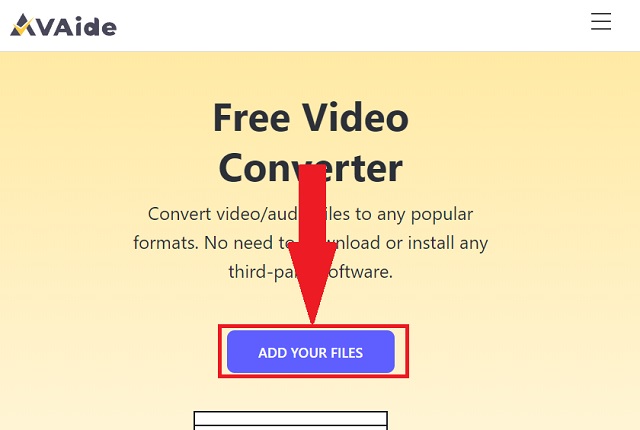
第 3 步格式選項
通過單擊查看所有音頻格式 音頻圖標 在格式面板上。其中,點擊 MP3 按鈕作為您的格式選項。通過單擊格式面板上的音頻圖標查看所有音頻格式。其中,單擊 MP3 按鈕作為您的格式選項。
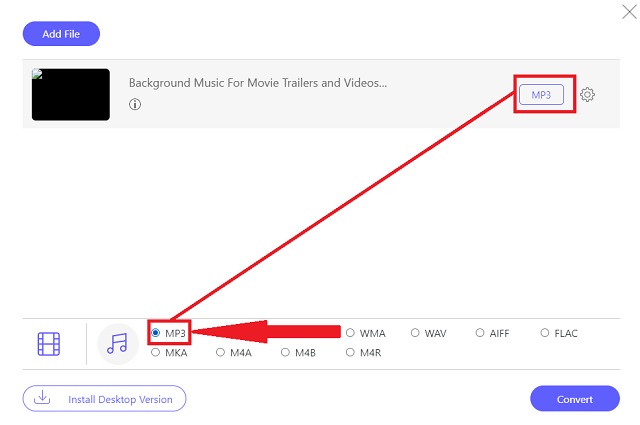
步驟4文件轉換
要啟動方便的過程,請單擊 兌換 按鈕。
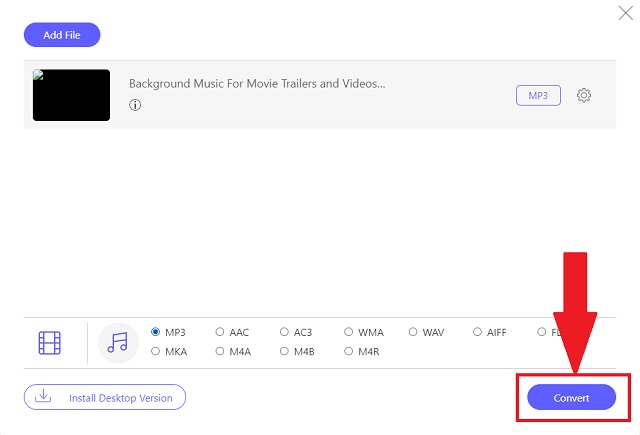
第 5 步流程完成
最後,通過單擊檢查您完成的文件 文件夾圖標 在轉換面板上每個完成的文件旁邊。單擊後,它將自動顯示文件的名稱。
- 該過程通過先進的加速速度使其更快。
- 提供 300 多種音頻和視頻格式。
- 批量轉換在此工具中效果很好。
- 保留輸出的原始質量。
- 沒有互聯網連接無法使用。
2. 在線轉換
體驗在線轉換的威力。另一種與之合作的在線方法可以 將 WAV 更改為 MP3.該工具的基於 Web 的服務可識別您響應數字需求的需求。免費試用此工具。
步驟1在您的網絡上,打開該工具,然後查找 音頻轉換器 控制板。在 選擇目標格式… 按鈕,單擊 轉換為 MP3 偏愛。
第2步之後,單擊 去 按鈕並添加您的 WAV 文件。
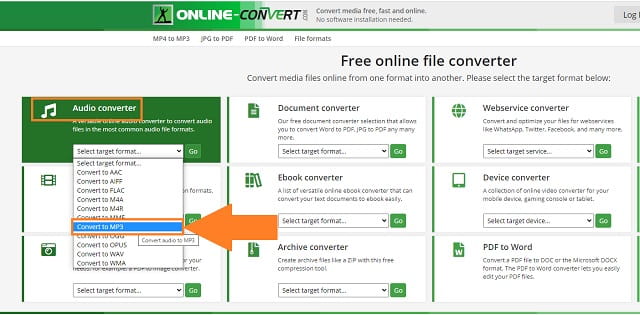
- 提供基於網絡的服務。
- 提供不同的音頻、視頻和文檔格式。
- 包含精美的橫幅和廣告。
3. 雲轉換
關於如何使用您的網絡將 WAV 更改為 MP3 的另一個工具是 CloudConvert。這個在線工具可以輕鬆解決您關於文件容器的問題。了解如何使用此轉換器的簡單方法。
步驟1在您的設備上打開在線工具。然後,單擊 選擇文件 按鈕在轉換面板上導入本地文件。
第2步其次,在“轉換為”面板上,單擊 向下箭頭 圖標。之後,單擊 兌換 按鈕開始。
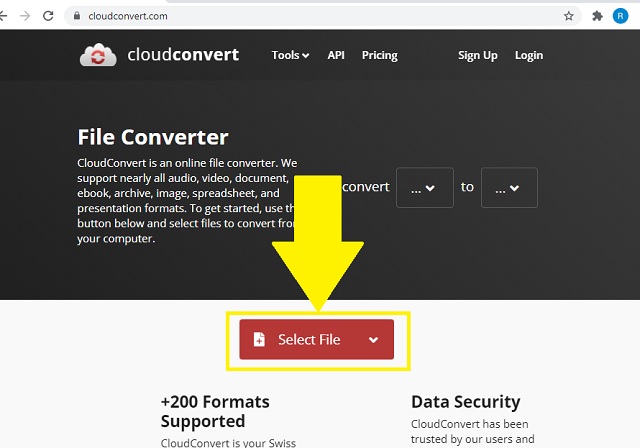
- 音頻、視頻、電子書和文檔文件容器可用。
- 全面而直觀的界面。
- API服務不清晰,不清晰。
- 由於故障,組轉換花費的時間太長。
4. 自由轉換
關於如何在 Mac 上將 WAV 轉換為 MP3,您只需要 FreeConvert。這非常適合將您的原始文件更改為不同的支持文件格式。按照這些簡單的步驟來使用該工具。
步驟1在主網站上,單擊 音頻轉換器 按鈕。在格式中,單擊 MP3 按鈕作為您的輸出格式。
第2步之後,單擊 選擇文件 按鈕上傳您的舊文件。
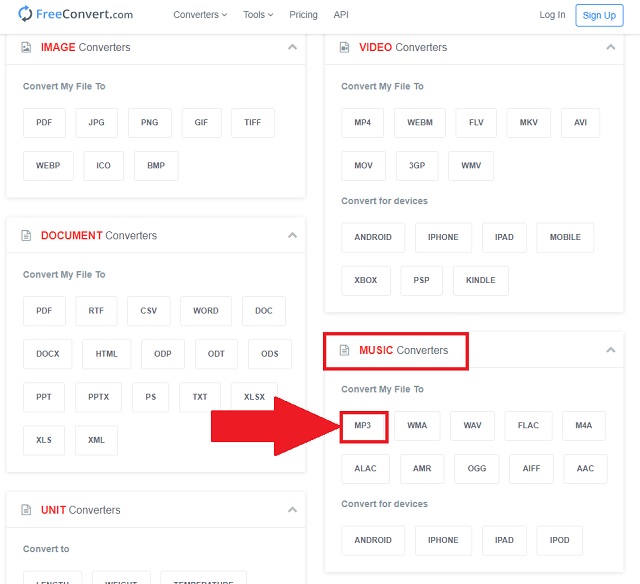
- 界面佈局合理。
- 攜帶多個文件容器。
- 很難在小組中轉換。
- 組轉換限制為 1 GB。
第 3 部分。 適用於 iOS 和 Android 的最佳 WAV 到 MP3 轉換器應用程序
1.“MP3轉換器-iOS上的音頻提取器”
這個 Apple 應用程序非常棒,因為與其他類似的工作工具相比,您不需要購買它。它還提供高級設置,就像不同的軟件和在線工具一樣。它是最好的 WAV 到 MP3 轉換器之一,可以使用它提供的所有便利。這可以在 iPad 和 iPhone 等 Apple 小工具上使用。
- 速度快且易於使用。
- 支持流行的音頻格式。
- 高級版是收費的。
- 不適用於安卓用戶。
2. 音頻轉換器 - 安卓 MP3 切割器
到 將 WAV 轉換為 MP3 在 Android 上,使用 Audio Converter – MP3 Cutter for Android。與此工具合作可讓您體驗將音樂轉換為任何音頻格式的體驗。不僅僅是轉換功能可以打動您!它還可以剪切您喜歡的音頻剪輯的不同部分。此外,音質絕對高。
- 包含編輯功能。
- 還支持自製錄音。
- 使用時會彈出不同的廣告。
- 一次限制為 10 首曲目。
3. 安卓 MP3 轉換器
另一個適用於 Android 用戶的 WAV 到 MP3 轉換器應用程序是 MP3 轉換器。這種移動解決方案具有快速的過程。此外,它支持所有主要的輸入格式,如 MP3、OGG、AAC、APE、WAV 等。它可以輕鬆地配置具有可調比特率、通道、時間開始、持續時間和頻率的輸出格式。
- 可調節音量。
- 元數據編輯器。
- 從高級版本批量轉換。
- 速度取決於手機規格。
Part 4. Wav 和 MP3 的常見問題
WAV格式的目的是什麼?
這種文件格式適用於 DVD、收音機、電視和其他媒體內容。
WAV 的主要缺點是什麼?
WAV 的主要缺點是便攜性。由於其內容大且存在其他問題,因此不建議將此格式用於移動小工具。您可以使用 AVAide 視頻轉換.
MP3文件的大小是多少?
MP3 音頻格式的 3.5 分鍾文件僅存儲 30.73 MB。
總而言之,上述這些軟件、在線工具和移動應用程序可以真正幫助您解決媒體問題。然而,在所有這些工具中, AVAide 視頻轉換 得到不同用戶的掌聲。使用此解決方案的無限容量輕鬆方便 將您的 WAV 轉換為 MP3.
您完整的視頻工具箱,支持 350 多種格式的無損轉換。
轉換為 MP3
- 將 MP4 轉換為 MP3
- 將 MOV 轉換為 MP3
- 將 AVI 轉換為 MP3
- 將 WMV 轉換為 MP3
- 將 AAC 轉換為 MP3
- 將 FLV 轉換為 MP3
- 將 CAF 轉換為 MP3
- 將 AMR 轉換為 MP3
- 將 OGG 轉換為 MP3
- 將 MKV 轉換為 MP3
- 將 FLAC 轉換為 MP3
- 將 AIFF 轉換為 MP3
- 將 APE 轉換為 MP3
- 將 M4V 轉換為 MP3
- 將 VOB 轉換為 MP3
- 將 MPEG 轉換為 MP3
- 將 MTS/M2TS 轉換為 MP3
- 將 SWF 轉換為 MP3
- 將 DivX 轉換為 MP3
- 將 AC3 轉換為 MP3
- 將 WAV 轉換為 MP3
- 將 WebM 轉換為 MP3
- 將 WMA 轉換為 MP3



 安全下載
安全下載


